大家好,今天跟大家分享下我们如何在excel中实现自动求和的效果,如下图,当我们选择姓名就会变成对应的人的总分,这个也是一个粉丝提问的问题,它的操作也不难,我们使用sum+offset+match函数即可搞定,下面就让我们来一起操作下吧
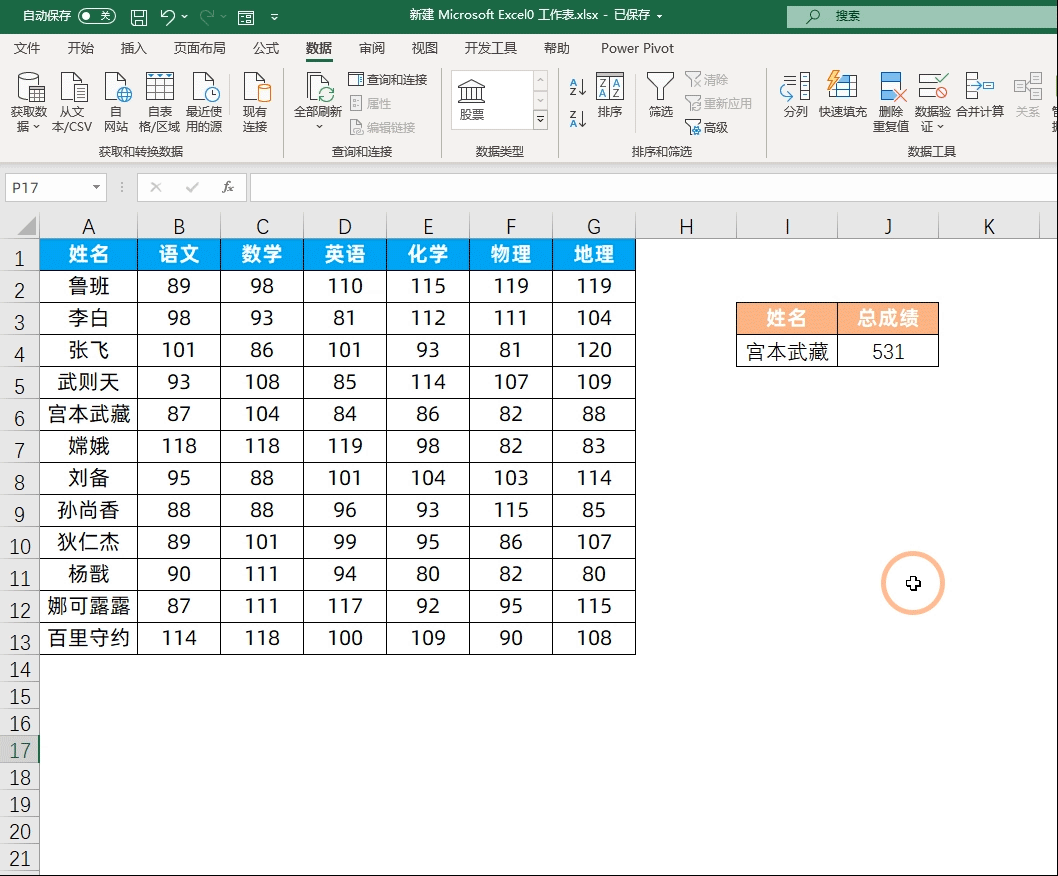
一、offset函数
offset函数的:以一个单元格为基点,进行偏移得到一个新的偏移区域,它的参数一共有5个
语法:=offset(基点单元格,偏移行数,偏移列数,新区域高度,新区域宽度)
需要注意的是offset函数它得到的是一个数据区域,而不是一个具体的结果,所以这个函数无法在单元格中直接显示,需要搭配其他的函数来使用
二、设置函数
我们只需要将函数设置为:=SUM(OFFSET(A1,MATCH(I4,A2:A13,0),1,,6)),点击回车即可搞定
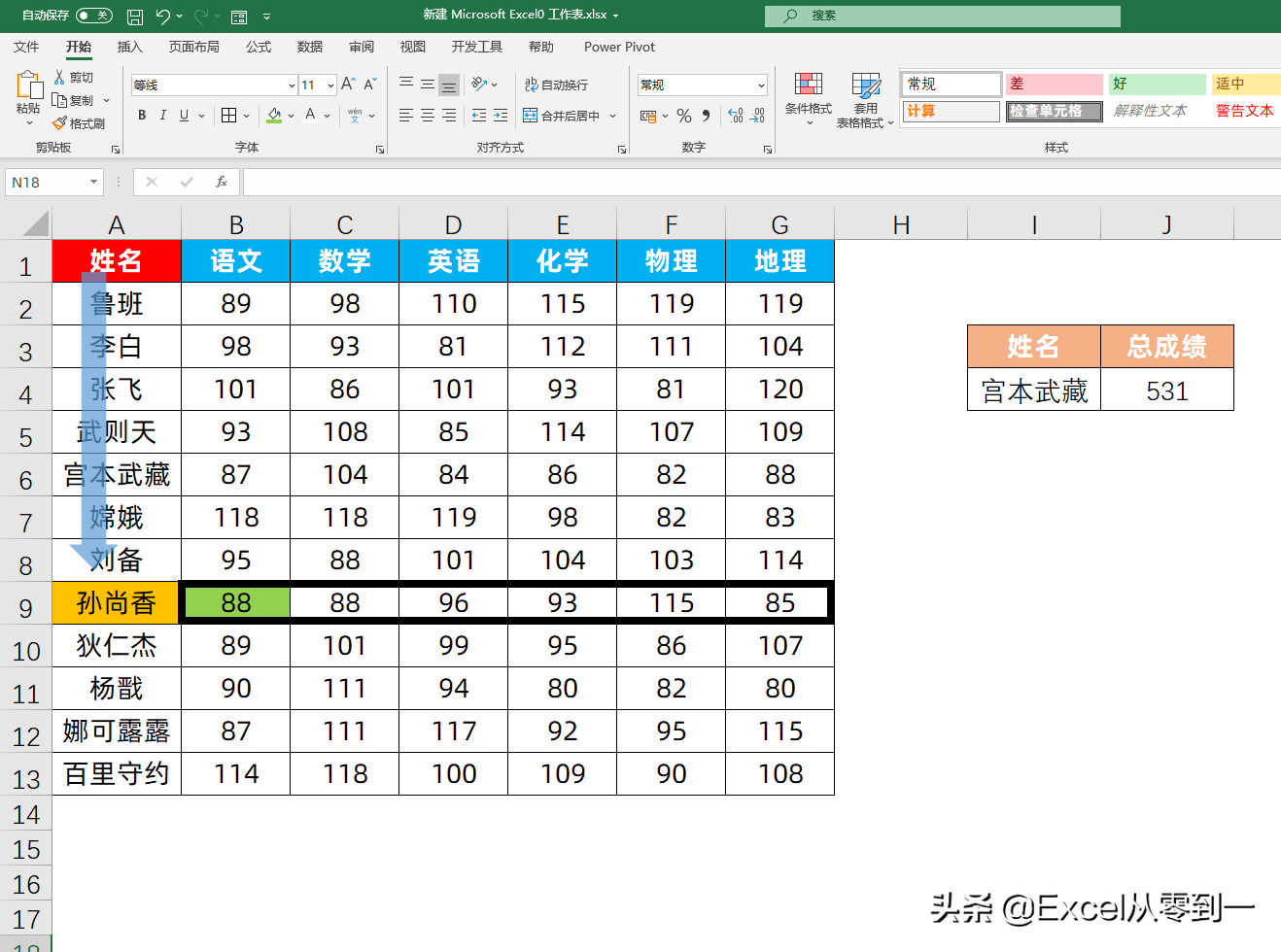
下面跟大家简单的分析下这个函数
在这里我们使用offset函数定义求和的区域,然后搭配sum函数进行求和,主要来讲解下offset函数,比如在这里我们孙尚香的数据为例
第一参数:A1,就是偏移的基点
第二参数:MATCH(I4,A2:A13,0),在这里我们使用match函数来查找孙尚香在A2:A13这个数据区域的位置,他的结果是8,基点就会向下偏移8个单元格,到达孙尚香这个位置
第三参数:1,基点向右偏移1个单元格到达孙尚香语文成绩这个单元格
第四参数:省略,在这里不需要高度
第五参数:6,以语文成绩这个单元格为基点,向右取6个单元格,这个区域是包含基点的
上图,黑色框线内的数据就是我们使用offset函数定义的数据区域,最后我们只需要使用sum函数求和即可
以上就是今天分享的方法,怎么样?你学会了吗?